Lær alt om Live Type Previews, Type Tool's nye Auto-Select-funksjon og flere forbedringer av hvordan vi legger til type og redigerer tekst i Photoshop CC 2019!
Den største endringen med tekst i Photoshop CC 2019 er at Type Tool nå inkluderer en live forhåndsvisning, noe som gir oss en enkel måte å velge riktig skrift før vi begynner å skrive. Men det er andre endringer også. Vi kan nå velge autoverktøyet automatisk når vi trenger å redigere teksten vår, og det er nå enklere enn noen gang å utføre teksten når vi har lagt den til. Adobe har også endret måten Free Transform-kommandoen fungerer når du bruker den til å endre størrelse på type. Vi ser på alle disse endringene i denne leksjonen.
For å følge med, trenger du Photoshop CC. Hvis du allerede er Creative Cloud-abonnent, må du forsikre deg om at kopien av Photoshop CC er oppdatert. La oss komme i gang!
Slik bruker du forhåndsvisning av levende type i Photoshop CC 2019
Vi starter med å lære hvordan du bruker Type Tools nye live-forhåndsvisningsfunksjon. Jeg har gått foran og åpnet et nytt Photoshop-dokument (bakgrunnsbilde fra Adobe Stock):
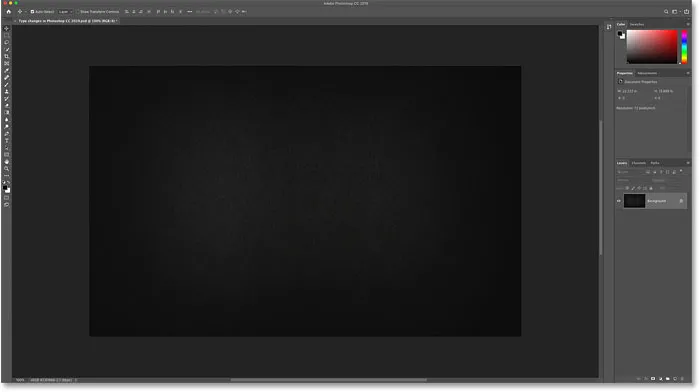
Et nytt dokument i Photoshop CC 2019.
Trinn 1: Velg Type Tool
Velg først Type Tool fra verktøylinjen:
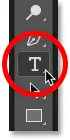
Velge Type Tool.
Trinn 2: Klikk i dokumentet for å se live forhåndsvisning
Når du har valgt Typeverktøy, klikker du i dokumentet slik du normalt vil gjøre for å legge til teksten. Og så snart du klikker, vises den nye live-forhåndsvisningen. Photoshop legger til plasseringstekst ("Lorem Ipsum"), slik at du kan forhåndsvise gjeldende skrift og typestørrelse før du legger til din egen tekst:
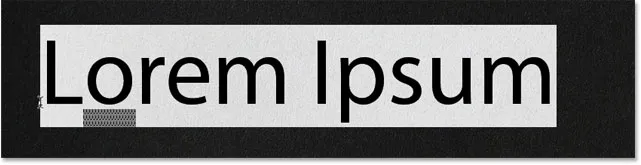
Live-forhåndsvisningen viser gjeldende skrift og typestørrelse.
Trinn 3: Velg en ny font
Når forhåndsvisningen er åpen, går du opp til Alternativer-linjen og velger font:
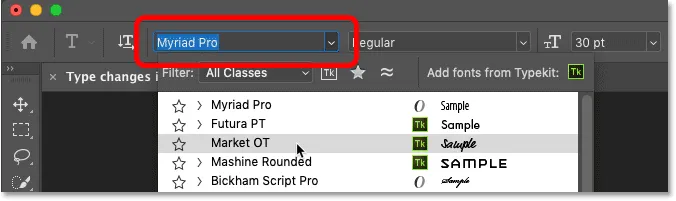
Velge en font i Alternativlinjen.
Når du prøver forskjellige skrifter, oppdaterer forhåndsvisningen:
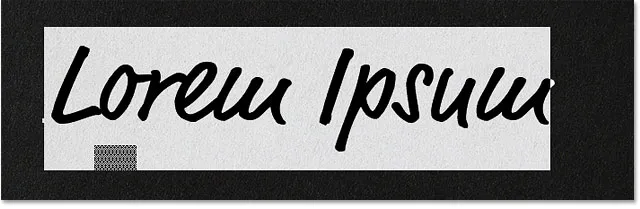
Live-forhåndsvisningen lar deg finne riktig skrift før du legger til teksten.
Trinn 4: Velg en typestørrelse
Sammen med å velge en skrift, kan du også endre typestørrelse i alternativlinjen. Den enkleste måten å endre det på er med den skurne glidebryteren (klikk og dra over alternativet Størrelse):
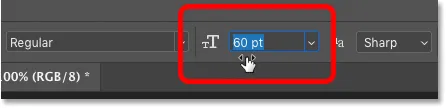
Øker du størrelsesstørrelsen ved å dra med skrubberskyveren.
Og forhåndsvisningen oppdateres umiddelbart med den nye størrelsen:
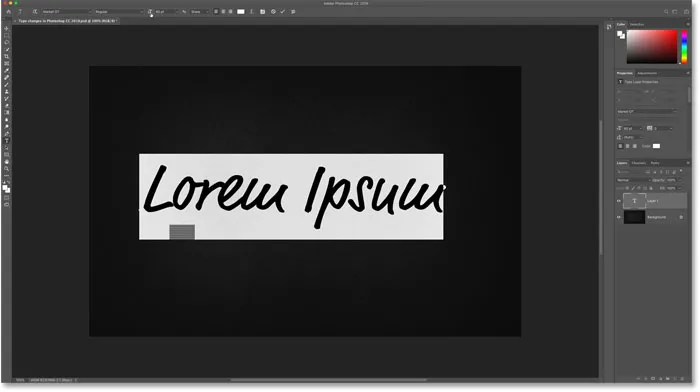
Photoshop CC 2019 forhåndsviser både font og typestørrelse.
Trinn 5: Legg til teksten din
Når du er fornøyd med forhåndsvisningen, skriver du inn teksten. Photoshop erstatter plassholderteksten med hva du skriver:

Plassholderteksten forsvinner når du begynner å skrive.
Også nytt i Photoshop CC 2019: Plasser bilder i former med rammeverktøyet
En raskere måte å forplikte tekst i Photoshop CC 2019
Sammen med den nye live-forhåndsvisningen i CC 2019, har Adobe også gjort det lettere å forplikte teksten din når du har lagt til den. For å forplikte teksten i tidligere versjoner av Photoshop, måtte vi klikke i avmerkingsmerket i alternativlinjen.
Det fungerer fortsatt, men i Photoshop CC 2019 kan du nå begå tekst bare ved å flytte musepekeren bort fra teksten, og deretter klikke i dokumentet for å godta det:
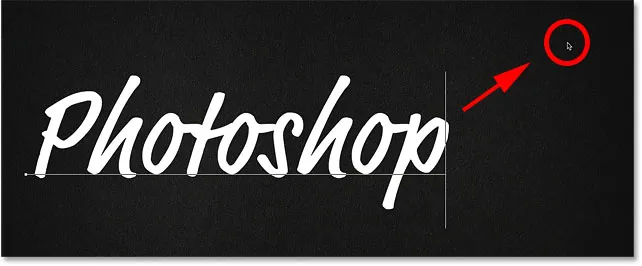
Ved å klikke vekk fra teksten for å godta den i CC 2019.
Free Transform skalerer nå proporsjonalt
En annen endring som Adobe har gjort med typen Photoshop CC 2019, er at Free Transform-kommandoen nå skalerer tekst proporsjonalt som standard. I det siste trengte vi hold Shift mens vi dro transformeringshåndtakene for å låse størrelsesforholdet på plass. Men nå låses størrelsesforholdet automatisk.
Hold Shift mens du drar i et håndtak i CC 2019, bytter deg til freeform-modus der du kan dra håndtaket i hvilken som helst retning. Det er med andre ord nøyaktig motsatt av hva det pleide å være.
Trinn 1: Velg Gratis transformering
For å endre størrelsen på teksten din, må du sørge for at Type-laget er valgt i lag-panelet:
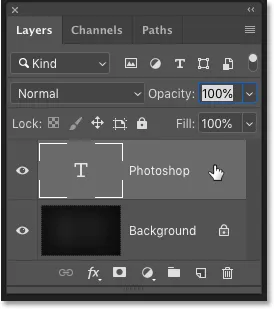
Velge Type lag.
Gå deretter opp til Rediger- menyen i menylinjen og velg Gratis transformering :
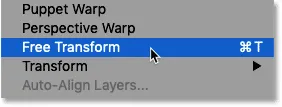
Går til Rediger> Gratis transformering.
Trinn 2: Dra transformeringshåndtakene for å skalere teksten
For å skalere teksten proporsjonalt, klikk og dra håndtakene. Trykk og hold Alt (Win) / Option (Mac) mens du drar for å skalere tekst proporsjonalt fra midten:
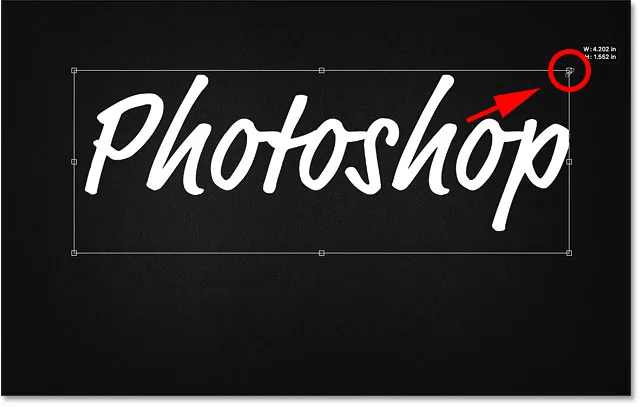
Gratis transformering låser nå størrelsesforholdet til teksten automatisk.
Hvis du vil skalere teksten ikke-proporsjonalt, holder du nede Skift mens du drar i et håndtak. Dette lar deg bevege håndtaket i alle retninger. Slipp Shift for å bytte tilbake til størrelsen på teksten med størrelsesforholdet låst på plass:

Hvis du vil endre størrelsen på teksten ikke-proporsjonalt, holder du Skift mens du drar i et håndtak.
Trinn 3: Gjør endringen og lukk Free Transform
For å lukke Free Transform, bare flytt musemarkøren utenfor og vekk fra Free Transform-boksen, og klikk deretter i dokumentet for å godta det:

Klikk utenfor boksen Gratis transformering for å begå endringen.
Også nytt i Photoshop CC 2019: Forhåndsvis lagblandingsmodus på farten!
Valg av typeverktøy automatisk i Photoshop CC 2019
Endelig en forbedring Adobe har gjort i Photoshop CC 2019, er at vi nå kan redigere teksten vår selv med Flyttverktøyet valgt. Photoshop velger automatisk Type Tool for deg, så det er ikke nødvendig å velge det selv.
Jeg tar en rask kopi av mitt lag ved å trykke på Ctrl + J (Win) / Command + J (Mac) på tastaturet. I lagpanelet vises kopien over originalen:
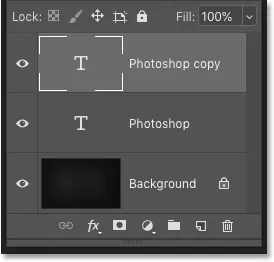
Lage en kopi av typelaget.
Deretter velger jeg Flytt verktøyet fra verktøylinjen:
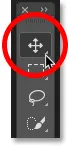
Velge flytteverktøyet.
Og jeg drar kopien av teksten under originalteksten:

Flytte kopien av teksten under originalen.
Slik velger du automatisk verktøyet Type
Jeg vil redigere den andre tekstlinjen. I tidligere versjoner av Photoshop, måtte jeg først velge Type Tool fra verktøylinjen. Men i Photoshop CC 2019 er det ingen grunn. Jeg kan bare dobbeltklikke med Move Tool direkte på teksten:

Uthev teksten ved å dobbeltklikke på den med Flyttverktøyet.
Vi redigerer faktisk ikke teksten med Move Tool. I stedet dobbeltklikker du på det med Flyttverktøyet og velger automatisk Typeverktøyet:
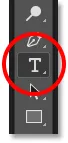
Dobbeltklikk med Move Tool automatisk valgt Type Tool.
Med den valgte typen, kan jeg velge en ny font, redigere teksten min og endre størrelsen på typen etter behov med Free Transform:
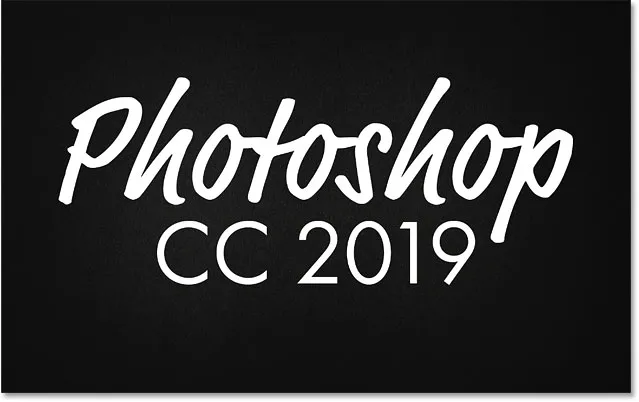
Automatisk valg av Type Tool gjør redigering av tekst enklere enn noen gang.
Og der har vi det! Det er en rask titt på de nye endringene og forbedringene når du jobber med tekst i Photoshop CC 2019! Ta en titt på Photoshop Basics-delen for flere opplæringsprogrammer! Og ikke glem, alle opplæringsprogrammene våre er nå tilgjengelige for nedlasting som PDF-filer!